
Talaan ng mga Nilalaman:
- Hakbang 1: Tungkol sa Motor
- Hakbang 2: Tungkol sa DC Motor Driver Bts7960b
- Hakbang 3: Ano ang Kakailanganin Mo
- Hakbang 4: Ang Circuit
- Hakbang 5: Simulan ang Visuino, at Piliin ang Uri ng Lupon ng Arduino UNO
- Hakbang 6: Sa Visuino Magdagdag at Itakda ang Mga Bahagi
- Hakbang 7: Sa Mga Component ng Visuino Connect
- Hakbang 8: Bumuo, Mag-compile, at Mag-upload ng Arduino Code
- Hakbang 9: Maglaro
- May -akda John Day [email protected].
- Public 2024-01-30 13:10.
- Huling binago 2025-01-23 15:12.
Sa tutorial na ito matututunan namin kung paano makontrol ang isang DC motor gamit ang Arduino at Dc driver na bts7960b.
Ang motor ay maaaring isang 350W o isang maliit na Toy arduino dc motor basta ang lakas nito ay hindi lalampas sa kasalukuyang driver ng BTS7960b na Max.
Panoorin ang video!
Hakbang 1: Tungkol sa Motor
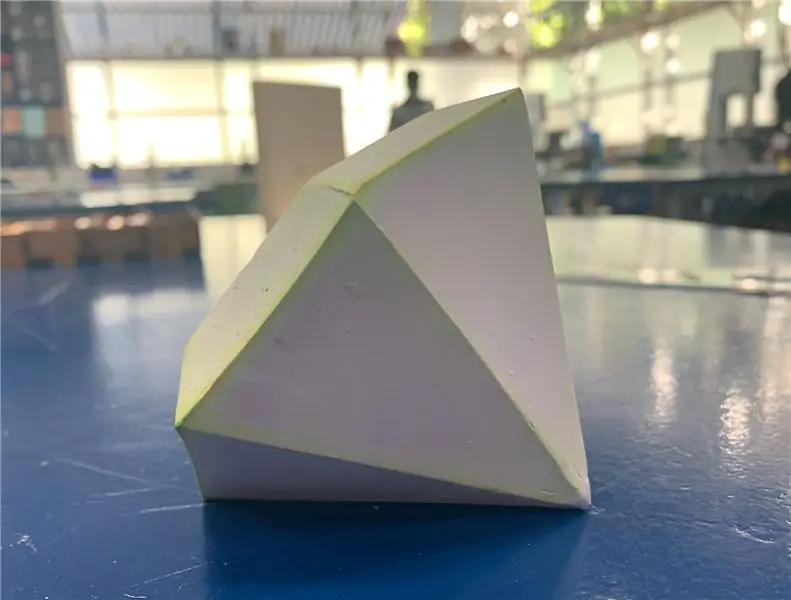
Na-rate ang output Power 350W. Na-rate na Boltahe 24 / 36V DC
Na-rate ang bilis 2750 RPM.
Walang bilis ng pag-load 3300RPM
Buong pagkarga kasalukuyang = 19.20A.
Walang kasalukuyang Karga = 2.5A
Na-rate ang Torque 1.11 N.m (11.1 kg.cm).
Stall Torque 5.55 N.m (55.11 kg.cm) Kahusayan = 78%
Hakbang 2: Tungkol sa DC Motor Driver Bts7960b
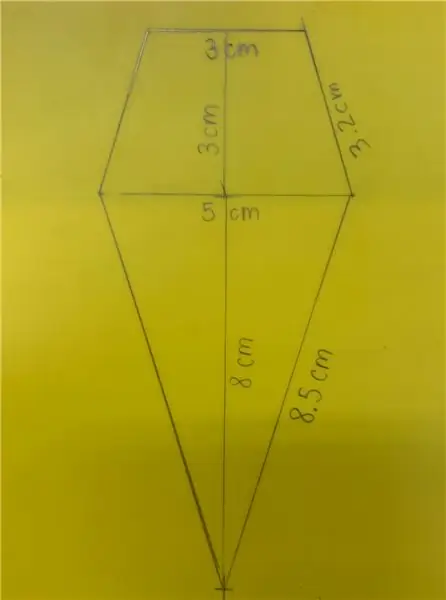
Pagtutukoy:
Dobleng BTS7960 malaking kasalukuyang (43 A) H tulay driver;
Ihiwalay ang 5V sa MCU, at mabisang protektahan ang MCU;
5V tagapagpahiwatig ng kuryente sa board; indikasyon ng boltahe ng pagtatapos ng output ng driver ng motor; maaaring maghinang lumubog init;
Kailangan lang ng apat na linya mula sa MCU hanggang sa module ng driver (GND. 5V. PWM1. PWM2);
paghihiwalay chip 5 V power supply (maaaring ibahagi sa MCU 5 V); Laki: 4 * 5 * 1.2 cm;
Magagawa upang baligtarin ang motor pasulong, dalawang dalas ng pag-input ng PWM hanggang sa 25kHZ; dalawang daloy ng init na dumadaan sa isang output signal ng error; nakahiwalay na chip 5V power supply (maaaring ibahagi sa MCU 5V), maaari mo ring gamitin ang on-board 5V supply; ang supply boltahe 5.5V hanggang 27V
Hakbang 3: Ano ang Kakailanganin Mo

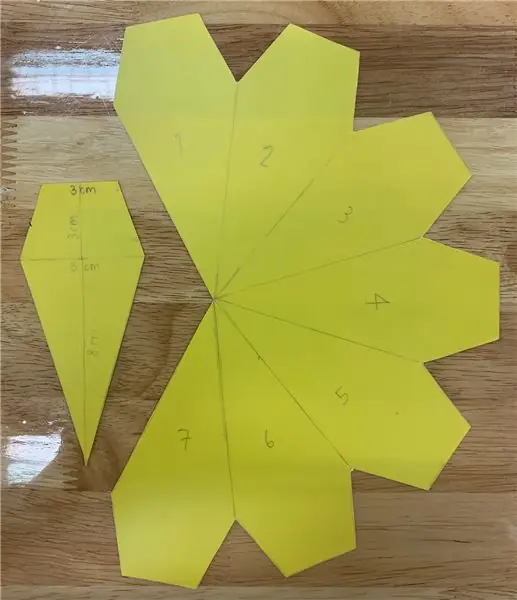

- Arduino Uno o anumang iba pang board ng Arduino
- DC Motor Driver Bts7960b
- Ang ilang mga DC Motor maaaring ito ay maliit o isang bagay na mas malakas tulad ng sa eksperimentong ito
- Suplay ng kuryente para sa motor
- Potensyomiter
- 2X Button
- Jumper wires
- Breadboard
- Visuino software: Mag-download dito
Hakbang 4: Ang Circuit
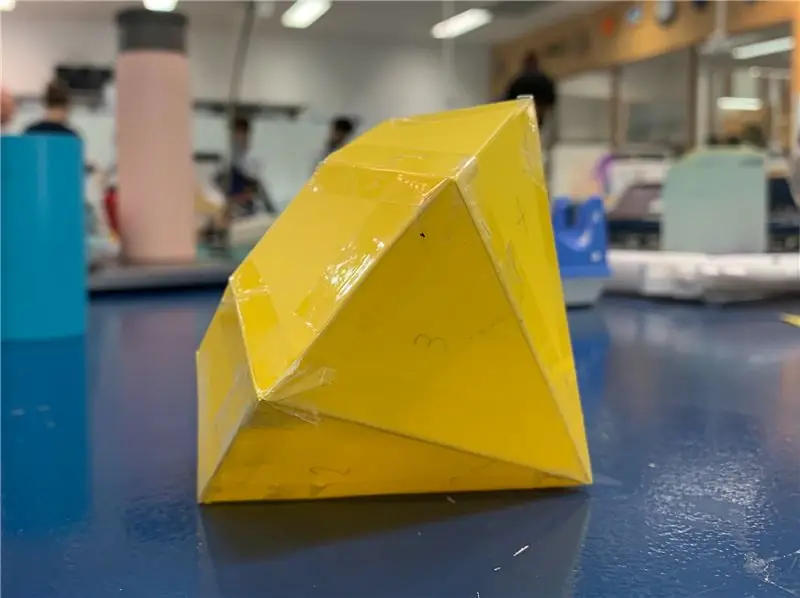
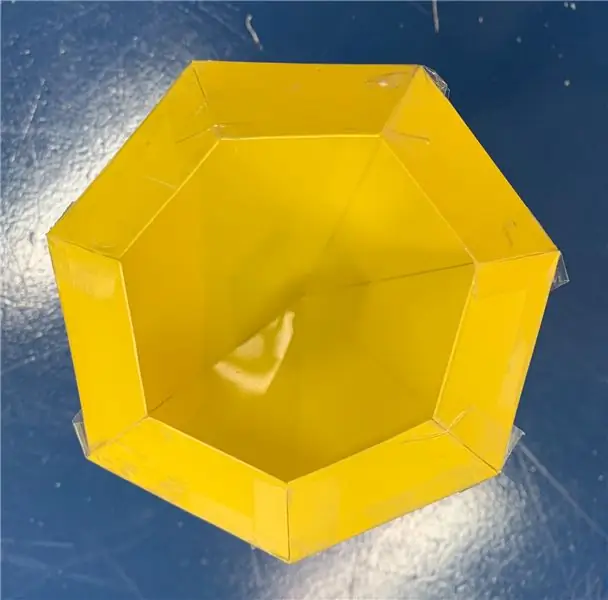
- Ikonekta ang Arduino digital pin [3] sa bts7960 driver pin RPWM
- Ikonekta ang Arduino digital pin [3] sa bts7960 driver pin LPWM
- Ikonekta ang Arduino digital pin [4] sa bts7960 driver pin na R_EN
- Ikonekta ang Arduino digital pin [3] sa bts7960 driver pin L_EN
- Ikonekta ang bts7960 pin VCC sa Arduino Analog Pin 5V
- Ikonekta ang bts7960 pin GND sa Arduino Pin GND
- Ikonekta ang Power Supply pin GND (-) para sa motor na bts7960 driver pin B-
- Ikonekta ang Power Supply pin VCC (+) para sa motor na bts7960 driver pin B +
- Ikonekta ang positibong kawad ng motor sa bts7960 driver pin M +
- Ikonekta ang negatibong kawad ng motor sa bts7960 driver pin M-
- Ikonekta ang potentiometer pin na OTB sa Arduino Analog Pin A0
- Ikonekta ang potentiometer pin VCC sa Arduino Analog Pin 5V
- Ikonekta ang potentiometer pin na GND sa Arduino Pin GND
- BUTTON1 Ikonekta ang pin1 sa Arduino pin 5V
- BUTTON2 Ikonekta ang pin1 sa Arduino pin 5V
- BUTTON1 Ikonekta ang pin2 sa Arduino digital pin 8 at upang ang resistor 1Kohm, ikonekta ang iba pang pin sa risistor sa Arduino pin GND
- BUTTON2 Ikonekta ang pin2 sa Arduino digital pin 9 at upang ang resistor 1Kohm, ikonekta ang iba pang mga pin sa risistor sa Arduino pin GND
Hakbang 5: Simulan ang Visuino, at Piliin ang Uri ng Lupon ng Arduino UNO


Ang Visuino: https://www.visuino.eu kailangan ding mai-install. Mag-download ng Libreng bersyon o magrehistro para sa isang Libreng Pagsubok.
Simulan ang Visuino tulad ng ipinakita sa unang larawan Mag-click sa pindutang "Mga Tool" sa bahagi ng Arduino (Larawan 1) sa Visuino Kapag lumitaw ang dialog, piliin ang "Arduino UNO" tulad ng ipinakita sa Larawan 2
Hakbang 6: Sa Visuino Magdagdag at Itakda ang Mga Bahagi
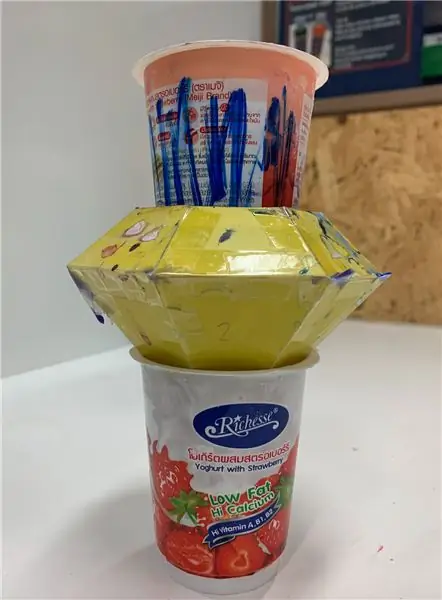

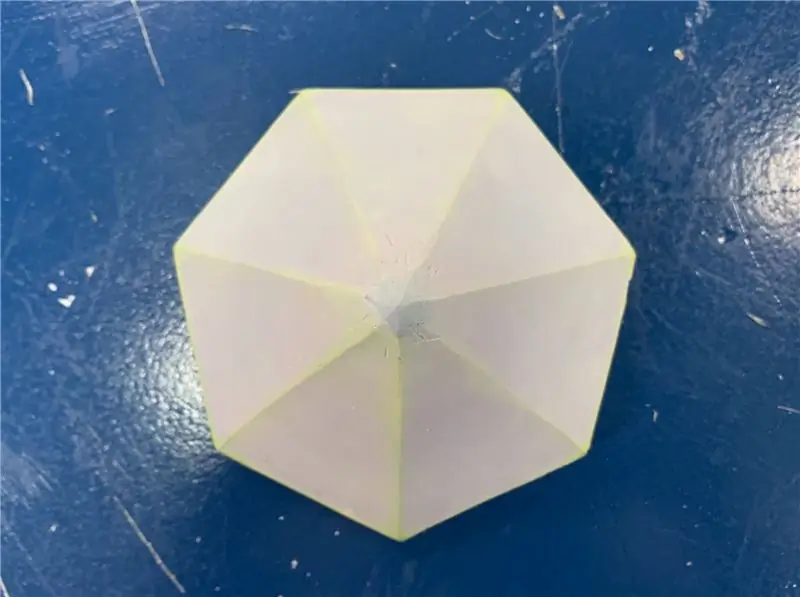
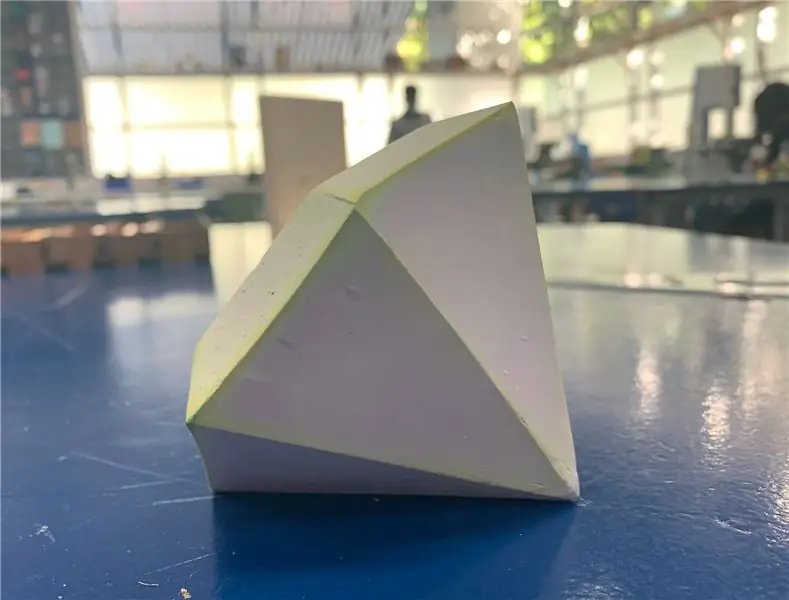
- Magdagdag ng sangkap na "SR Flip-Flop"
- Idagdag ang sangkap na "Bilis at Direksyon Sa Bilis"
- Idagdag ang "Dual DC Motor Driver 2 PWM Pins Bridge (L9110S, L298N, AM1016A, BTN7960 / BTS7960)" na sangkap
- Magdagdag ng sangkap na "Digital (Boolean) Halaga"
Piliin ang "DigitalValue1" at sa window ng mga pag-aari itakda ang "Halaga" sa Totoo, paganahin nito ang driver, ang pagtatakda nito sa maling ay hindi paganahin ang driver ng motor at ang motor ay hindi paikutin
Hakbang 7: Sa Mga Component ng Visuino Connect


- Ikonekta ang Arduino digital pin 8 sa "SRFlipFlop1" pin "Itakda"
- Ikonekta ang Arduino digital pin 9 sa "SRFlipFlop1" sangkap na pin na "I-reset"
- Ikonekta ang "SRFlipFlop1" i-pin sa "SpeedAndDirectionToSpeed1" pin "reverse"
- Ikonekta ang Arduino Analog pin 0 sa "SpeedAndDirectionToSpeed1" pin "Bilis"
- Ikonekta ang "SpeedAndDirectionToSpeed1" i-pin sa "DualMotorDriver1" pin "Motors [0]> Sa
- Ikonekta ang "DualMotorDriver1" pin "Motors [0]> Ipasa sa Arduino digital pin 5
- Ikonekta ang "DualMotorDriver1" pin "Motors [0]> Baligtarin sa Arduino digital pin 6
- Ikonekta ang "DigitalValue1" na pin sa Arduino digital pin 3 at digital pin 4
Hakbang 8: Bumuo, Mag-compile, at Mag-upload ng Arduino Code

Sa Visuino, sa ibabang pag-click sa "Build" Tab, tiyakin na napili ang tamang port, pagkatapos ay mag-click sa pindutang "Compile / Build and Upload".
Hakbang 9: Maglaro
Kung pinapagana mo ang Arduino UNO module, ang motor ay magsisimulang paikutin, maaari mong ayusin ang bilis gamit ang isang potensyomiter o baguhin ang direksyon sa pamamagitan ng pagpindot sa mga pindutan.
Binabati kita! Nakumpleto mo ang iyong proyekto kasama ang Visuino. Nakalakip din ang proyekto ng Visuino, na nilikha ko para sa Instructable na ito, maaari mong i-download ito at buksan ito sa Visuino:
Inirerekumendang:
DIY -- Paano Gumawa ng isang Spider Robot Aling Maaaring Kontrolin Gamit ang Smartphone Gamit ang Arduino Uno: 6 Mga Hakbang

DIY || Paano Gumawa ng isang Spider Robot Aling Maaaring Kontrolin Gamit ang Smartphone Gamit ang Arduino Uno: Habang gumagawa ng isang Spider robot, maaaring malaman ng maraming mga bagay tungkol sa robot. Tulad ng paggawa ng Robots ay Nakakaaliw pati na rin ang mapaghamong. Sa video na ito ipapakita namin sa iyo kung paano gumawa ng isang Spider robot, na maaari naming mapatakbo gamit ang aming smartphone (Androi
Simpleng Gesture Control - Kontrolin ang Iyong Mga Laruan sa RC Gamit ang Kilusan ng Iyong Braso: 4 na Hakbang (na may Mga Larawan)

Simpleng Pagkontrol ng Kilos - Kontrolin ang Iyong Mga Laruan sa RC Gamit ang Kilusan ng Iyong Braso: Maligayang pagdating sa aking 'ible' # 45. Kamakailan lamang ay gumawa ako ng isang ganap na gumaganang bersyon ng BB8 gamit ang mga bahagi ng Lego Star Wars … ang Force Band na ginawa ni Sphero, naisip ko: " Ok, I c
Arduino Accelerometer Tutorial: Kontrolin ang isang Ship Bridge Gamit ang isang Servo Motor: 5 Hakbang

Arduino Accelerometer Tutorial: Kontrolin ang isang Ship Bridge Gamit ang isang Servo Motor: Ang mga sensor ng accelerometer ay nasa karamihan sa aming mga smartphone upang bigyan sila ng iba't ibang paggamit at mga kakayahan na ginagamit namin araw-araw, nang hindi alam na ang responsable para dito ay ang accelerometer. Isa sa mga kakayahang ito ay ang controlabil
Kontrolin ang Mga Kagamitan sa Bahay Gamit ang NodeMCU (ESP8266) at Blynk App: 8 Hakbang (na may Mga Larawan)

Kontrolin ang Mga Home Appliances Gamit ang NodeMCU (ESP8266) at Blynk App: Sa tutorial na ito, matututunan namin kung paano gamitin ang Blynk app at NodeMCU (ESP8266) upang makontrol ang lampara (ang anumang iba pang mga gamit sa bahay ay magiging maayos), ang kombinasyon ay maging sa pamamagitan ng internet. Ang layunin ng pagtuturo na ito ay upang ipakita ang simp
Kontrolin ang Arduino Gamit ang Smartphone Sa pamamagitan ng USB Gamit ang Blynk App: 7 Mga Hakbang (na may Mga Larawan)

Kontrolin ang Arduino Gamit ang Smartphone Sa Pamamagitan ng USB Sa Blynk App: Sa tutorial na ito, matututunan namin kung paano gamitin ang Blynk app at Arduino upang makontrol ang lampara, ang kumbinasyon ay sa pamamagitan ng USB serial port. Ang layunin ng pagtuturo na ito ay upang ipakita ang pinakasimpleng solusyon sa malayo-pagkontrol ng iyong Arduino o c
